
Excel 2013實用技巧教程系列
第-6.2-節 單元格格式(字體)
職場行走,難免要和對號、方框這些特殊符號打交道,那麼如何在Excel中完美輸入這些特殊符號呢,今天小編excel小課堂(ID: excel-xiaoketang 長按複製)就跟大家分享下借助特殊字體Winddings輸入特殊符號的方法,及如何修改Excel 的默認字體宋體。
01
輸入“R”顯示特殊符號“方框對號”

像圖中這種方框和方框帶對號的符號,很多時候我們會用輸入法來解決,雖然簡單,但後期參與下拉菜單設置、條件格式判斷或者公式統計時卻有一些麻煩,所以小編推薦利用Excel自身所帶的功能來幫助我們解決這些特殊符號問題,比如,像這個方框對號只要輸入大寫字母“R”,配合字體類型Wingdings2就可以。
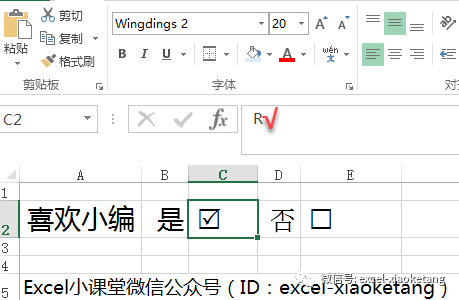
02
眼前一亮的四種特殊字體

Excel 2013中常用的特殊字體有四種:Wingdings、Wingdings2、Wingding3和Webdings特殊字體。 Webdings是一個TrueType的dingbat字體,於1997年發表,搭載在其後的Microsoft Windows視窗系統內,大多的字形都沒有Unicode的相對字。而Wingdings是預置在微軟WINDOWS3.1版本以後操作系統中的TrueType符號字體。
那麼多特殊符號,要一個個記得怎麼輸也不太現實,各位可以依次點擊【插入】選項卡→【符號】命令,在彈出的【符號】對話框中的“符號”選項卡的“字體”下拉列錶框中選擇上述四種字體,選擇合適的符號插入到文檔中即可。注意看,界面上的字符代碼為“67”,在計算機文件中第67代碼為大寫字母C,所以各位也可以直接在單元格錄入大寫字母“C”,設置為Wingdings字體類型,即可為小編點贊加油。
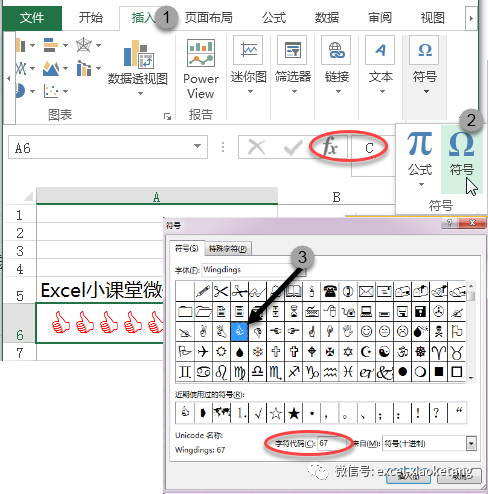
03
修改字體格式

現在開始來點正經的、有用的。默認新建工作簿、工作表會採用系統默認的宋體,畢竟大多數電腦都支持,比較廣泛,即使美觀度上差了些。所以得改,Excel的字體設置,基本上顧名思義就可以使用,就一個字號稍微提醒下,如果下拉列表中沒有需要的,可以在文本區域手動輸入的。
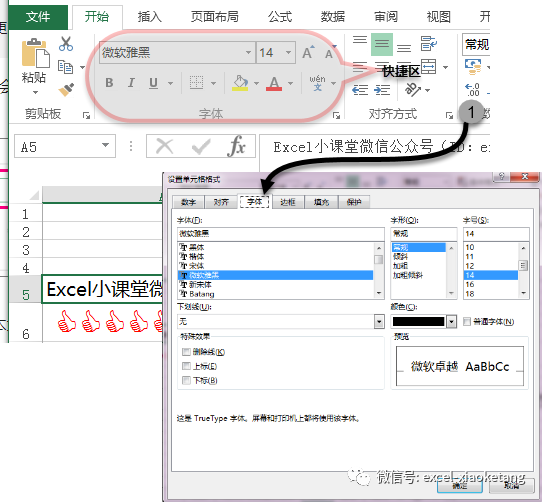
04
修改新建工作簿時默認字體

既然默認的宋體不喜歡,那能不能改呢?答案是肯定的,並且還挺簡單,打開Excel2013,點擊【文件】選項,進入Office常用設置。 點擊【選項】,進入選項設置,【常規】選項卡里可以看到“新建工作簿時”設置項,該項即我們日常在新建Excel表時的默認設置,包括字體、字號、默認視圖及工作表數。 (Excel2013默認為1個,當然這個根據個人習慣可進行更改。)。 將默認字體由宋體修改微軟雅黑,並保存。 設置保存後並非立即生效,需重啟Excel軟件。 重啟後新建工作簿時可以看到默認的字體及字號已經修改。
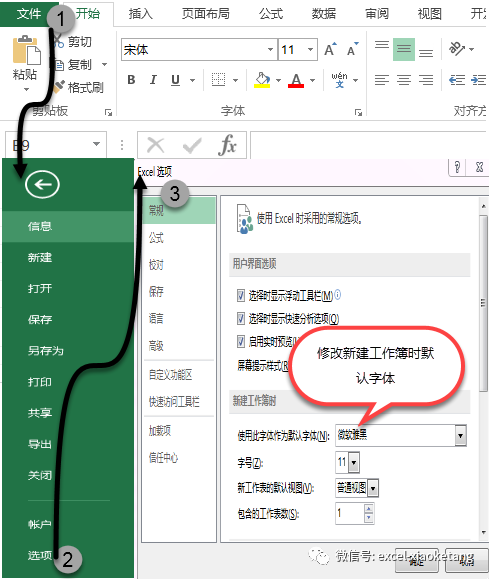
05
修改新建工作表時默認字體

現在來說說,小編為什麼要強調上一步是新建工作簿時,因為當你通過【右擊】->【新建】->【Microsoft Excel工作表】這種最常用方式新建Excel文件時會目瞪狗呆的發現,默認字體還是宋體。首先聲明上一步的經驗沒問題,問題出在你設置的是新建工作簿,現在搞得是新建工作表,方法不靈也正常。如果想新建工作表也能設置默認字體為微軟雅黑,得從右擊新建的工作表的原理說起,實際上是將Excel準備好的模板copy到你右擊的文件夾下面了,明白了這一點,修改右擊新建工作表的默認字體就簡單多了。小編用的是win7+Office 2013,模板文件在C:WindowsSHELLNEW文件下,名字叫做【EXCEL12.XLSX】的文件,就是我們要找的模板。
這裡有兩個技巧,第一條先備份,第二條是使用在開始菜單中,找到Excel程序(或者按下win + r 組合件,輸入“excel”後回車),點擊打開,並選擇【空白工作簿】來新建工作簿,對是工作簿,然後將文件保存為C:WindowsSHELLNEWEXCEL12.XLSX,前提是你已完成上一步的選項設置操作,為啥不直接修改,因為這麼做的結果是第一個工作表用了微軟雅黑,第二個工作表立馬就變回宋體了。 在試試你的右擊新建工作表,是不是完美的將默認字體改成了“微軟雅黑”啦?
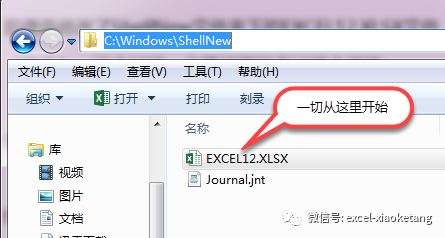
06
美化報表字體類型設置貼士

這個是看臉的時代,漂亮的報表也是你升職加薪的加分項,所以小編結合各路大神的總結匯總了四條修改字體類型小貼士,各位查收備用。 1)標題用黑體;2)數字用Arial;3)漢字用微軟雅黑;4)合計行字體加粗
最後,微軟雅黑是美國微軟公司委託中國北大方正電子有限公司設計的一款全面支持ClearType技術的字體,字體設計上屬於無襯線字體和黑體。據傳這種字體每個字的造價成本在100美元左右。所以各位在Windows平台內自己做報表可以用,要商用記得向北大方正買授權許可喲!
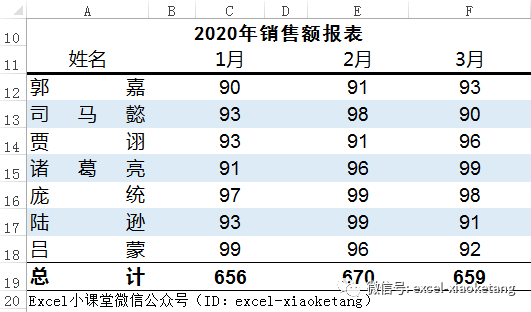
文章為用戶上傳,僅供非商業瀏覽。發布者:Lomu,轉轉請註明出處: https://www.daogebangong.com/zh-Hant/articles/detail/Monday%20%20Practical%20Skills%20The%20box%20is%20checked%20so%20that%20the%20loss%20is%20perfect%20Excel%20modifies%20the%20default%20font%20and%20enters%20special%20symbols%20for%20checkmarks.html

 支付宝扫一扫
支付宝扫一扫 
评论列表(196条)
测试